shell脚本通过用户输入查看不同的日志
#!/bin/sh
read -t 30 -p '请输入查看的日志类型:' name
tail -f /web/php_xiuxiu_admin/storage/logs/laravel.log | grep -i "$name"

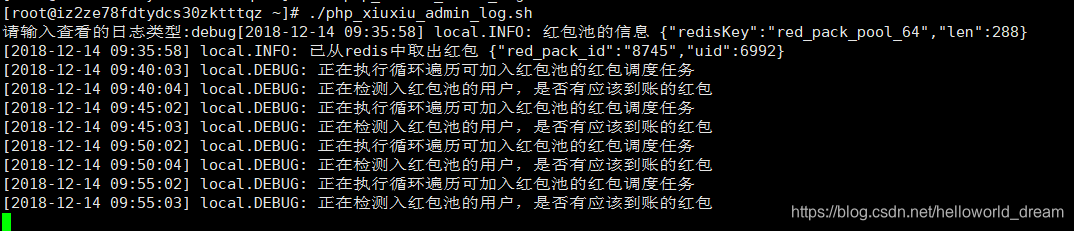
 本文介绍了一个简单的Shell脚本,该脚本允许用户通过输入特定的日志类型来实时查看和过滤laravel.log文件中的相关内容。
本文介绍了一个简单的Shell脚本,该脚本允许用户通过输入特定的日志类型来实时查看和过滤laravel.log文件中的相关内容。
shell脚本通过用户输入查看不同的日志
#!/bin/sh
read -t 30 -p '请输入查看的日志类型:' name
tail -f /web/php_xiuxiu_admin/storage/logs/laravel.log | grep -i "$name"

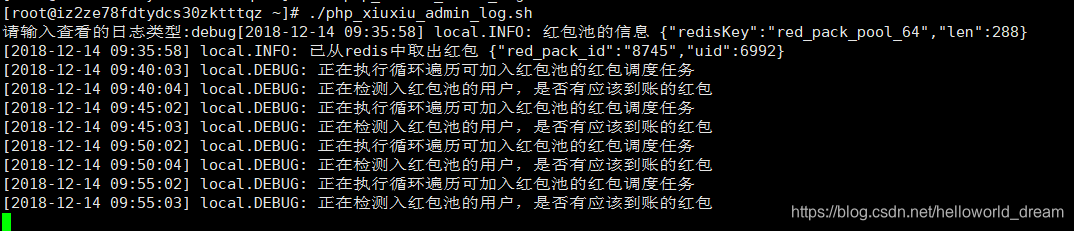
 2546
2546
 1142
1142

 被折叠的 条评论
为什么被折叠?
被折叠的 条评论
为什么被折叠?


